Tippek a DMA Locker 3.0 eltávolítása (Uninstall DMA Locker 3.0)
DMA Locker 3.0 ransomware a káros számítógép fertőzés, amely megjelent február 2016-ban, rovar megalszik és korszerűsít. Ebben az időben crooks van folt a hibát a ransomware (ez volt lehetséges-hoz hírbe hoz fájlokat a korábbi változat-ból DMA Locker – vírus DNS-szekrény által érintett), és most-a ‘ lehetetlen-hoz visszaszerez fájlokat használ semmilyen adat visszaszerzés szerszámok. Egyszer beiktatott, ez a vírus titkosítja a számítógépen lévő összes fájlt, és követeli a váltságdíjat.
DMA Locker 3.0 malware nem olyan bonyolult, hogy generál egy egyedi titkosítási kulcs minden egyes fájl, és eltérően a előző változat-ból ez, ez használ RSA titkosítási algoritmus-AES együtt.
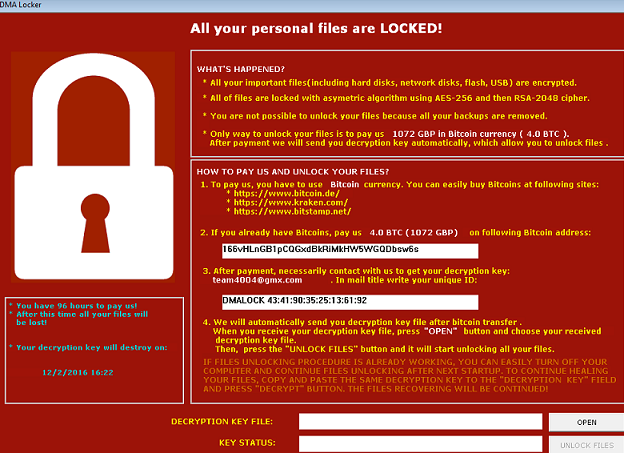
Hogyan működik?
Mint már említettük, ez a ransomware vizsgál a teljes számítógép rendszer felismeri a zenei fájlok, videók, képek, dokumentumok és más típusú fájlokat és titkosítja azokat. Ez a verzió nem ad hozzá semmilyen különleges reszelő kiterjesztés a fájlnevek. Egyszer ez befejeződött, az adatok titkosítása, előugró üzenetet küld a számítógép képernyőjén, kezdve a fejléc “Minden a személyes fájlok vannak zárva!” Az üzenet tartalmaz információt a titkosításról és a oktatás hogyan viselkedni hírbe hoz a DMA Locker 3.0. Ez a vírus azt diktálja, hogy az áldozat 4 Bitcoins át adott Bitcoin címre. Körülbelül 4 BTC többé-kevésbé 1789 USD, és ez egy nagyon nagy váltságdíj ár, figyelembe véve, hogy más ransomware változatok gyakran kér kb 400-500 USD. A váltságdíjat jegyzet továbbra is az utasításokat a parancsnok a felhasználót crooks áthelyezte a Bitcoins, és ígéri, hogy küld a visszafejtési kulcs azonnal.
Azonban ne számítsunk a cyber bűnösök, mert nem tudom, hogy elküldjük Önnek a visszafejtési kulcsot. A váltságdíj ára meglehetősen magas, gondolja meg kétszer, mielőtt megpróbálja befizetni. Ezen kívül nem számít, mennyire fontos a fájlokat, nem tanácsos támogatja a számítógépes bűnözők, és a pénzt, a Bitcoin számlák, mert ez arra ösztönzi őket, hogy továbbra is egyre több és több ransomware változatok létrehozása. Azt javasoljuk, hogy távolítsa el a DMA Locker 3.0 segítségével egy erős anti-malware szoftver (pl. SpyHunter) és helyreállítani a fájlokat a mentések tárolt külső raktározás berendezés (ha van).
Hogyan működik a DMA Locker 3.0 terjed, és ez lehetséges-hoz megáll ez a vírus?
DMA Locker 3.0 ransomware elég érdekes módon működik, és az egyik trükk segítségével megakadályozzák, hogy titkosítja a fájlokat, még akkor is, ha ez a veszély kezel-hoz csúszik a számítógépes rendszerbe. A malware van programozva, hogy megértsék, hogy a rendszer van fertőzött-e, így lehet becsapni a rosszindulatú szoftver-hoz létre a hamis vírus fájlokat. Hozzon létre ilyen fájlokat a következő mappában:
C:Documents & SettingsAll Usersstart.txt
C:Documents & SettingsAll Usersdecrypting.txt
C:ProgramDatastart.txt
C:ProgramDatadecrypting.txt
A decrypting.txt fájl tájékoztatja a szoftver, hogy a rendszer már fertőzött, és a start.txt fájl tájékoztatja ez, hogy a fájlok vannak titkosítva, abban a pillanatban.
A legtöbb ransomware-típusú számítógép vírusok elterjedésének a rosszindulatú e-mailek; biztonsági szakértők azonban azt állítják, hogy számítógépes bűnözők ellát-hoz felszerel ez a vírus, hogy az áldozat számítógép keresztül távoli iskolapad. Biztonságos a számítógépet ilyen számítógép fertőzések, javasoljuk, hogy megvédje azt a megbízható anti-malware szoftver, amely biztosítja a valós idejű védelem a kémprogramok és malware.
Hogyan viselkedni töröl a DMA Locker 3.0?
A fájlokat fertőzött mellett vírus DMA Locker 3.0 már? Sajnos nem mondhatjuk, hogy-a ‘ lehetséges-hoz hírbe hoz őket most. Csak Ön tudja visszaállítani a fájlokat, ha őket egy külső merevlemezen tárolt biztonsági másolatai flash memória kártya, CD vagy DVD. Azonban mielőtt dugó vagy behelyez akármi-ból ezek a tárolóeszközök lehetnek a számítógépbe, távolítsa el az DMA Locker 3.0. Egy teljes eltávolítása a javasolt anti-malware szoftver (SpyHunter) segítségével is elvégezheti, de ha Ön akar-hoz, tudod megpróbál-hoz kézi uninstall a DMA Locker 3.0. Nem javasoljuk, hogy ezt a lehetőséget választó, kivéve, ha egy tapasztalt számítógép-felhasználó, vagy egy informatikai szakértő. Alább az utasításokat. Töröl DMA Locker 3.0 ransomware asap.
Megtanulják, hogyan kell a(z) DMA Locker 3.0 eltávolítása a számítógépről
- Lépés 1. Hogyan viselkedni töröl DMA Locker 3.0-ból Windows?
- Lépés 2. Hogyan viselkedni eltávolít DMA Locker 3.0-ból pókháló legel?
- Lépés 3. Hogyan viselkedni orrgazdaság a pókháló legel?
Lépés 1. Hogyan viselkedni töröl DMA Locker 3.0-ból Windows?
a) Távolítsa el a DMA Locker 3.0 kapcsolódó alkalmazás a Windows XP
- Kattintson a Start
- Válassza a Vezérlőpult

- Választ Összead vagy eltávolít programokat

- Kettyenés-ra DMA Locker 3.0 kapcsolódó szoftverek

- Kattintson az Eltávolítás gombra
b) DMA Locker 3.0 kapcsolódó program eltávolítása a Windows 7 és Vista
- Nyílt Start menü
- Kattintson a Control Panel

- Megy Uninstall egy műsor

- Select DMA Locker 3.0 kapcsolódó alkalmazás
- Kattintson az Eltávolítás gombra

c) Törölje a DMA Locker 3.0 kapcsolatos alkalmazást a Windows 8
- Win + c billentyűkombinációval nyissa bár medál

- Válassza a beállítások, és nyissa meg a Vezérlőpult

- Válassza ki a Uninstall egy műsor

- Válassza ki a DMA Locker 3.0 kapcsolódó program
- Kattintson az Eltávolítás gombra

Lépés 2. Hogyan viselkedni eltávolít DMA Locker 3.0-ból pókháló legel?
a) Törli a DMA Locker 3.0, a Internet Explorer
- Nyissa meg a böngészőt, és nyomjuk le az Alt + X
- Kattintson a Bővítmények kezelése

- Válassza ki az eszköztárak és bővítmények
- Törölje a nem kívánt kiterjesztések

- Megy-a kutatás eltartó
- Törli a DMA Locker 3.0, és válasszon egy új motor

- Nyomja meg ismét az Alt + x billentyűkombinációt, és kattintson a Internet-beállítások

- Az Általános lapon a kezdőlapjának megváltoztatása

- Tett változtatások mentéséhez kattintson az OK gombra
b) Megszünteti a Mozilla Firefox DMA Locker 3.0
- Nyissa meg a Mozilla, és válassza a menü parancsát
- Válassza ki a kiegészítők, és mozog-hoz kiterjesztés

- Válassza ki, és távolítsa el a nemkívánatos bővítmények

- A menü ismét parancsát, és válasszuk az Opciók

- Az Általános lapon cserélje ki a Kezdőlap

- Megy Kutatás pánt, és megszünteti a DMA Locker 3.0

- Válassza ki az új alapértelmezett keresésszolgáltatót
c) DMA Locker 3.0 törlése a Google Chrome
- Indítsa el a Google Chrome, és a menü megnyitása
- Válassza a további eszközök és bővítmények megy

- Megszünteti a nem kívánt böngészőbővítmény

- Beállítások (a kiterjesztés) áthelyezése

- Kattintson az indítás részben a laptípusok beállítása

- Helyezze vissza a kezdőlapra
- Keresés részben, és kattintson a keresőmotorok kezelése

- Véget ér a DMA Locker 3.0, és válasszon egy új szolgáltató
Lépés 3. Hogyan viselkedni orrgazdaság a pókháló legel?
a) Internet Explorer visszaállítása
- Nyissa meg a böngészőt, és kattintson a fogaskerék ikonra
- Válassza az Internetbeállítások menüpontot

- Áthelyezni, haladó pánt és kettyenés orrgazdaság

- Engedélyezi a személyes beállítások törlése
- Kattintson az Alaphelyzet gombra

- Indítsa újra a Internet Explorer
b) Mozilla Firefox visszaállítása
- Indítsa el a Mozilla, és nyissa meg a menüt
- Kettyenés-ra segít (kérdőjel)

- Válassza ki a hibaelhárítási tudnivalók

- Kattintson a frissítés Firefox gombra

- Válassza ki a frissítés Firefox
c) Google Chrome visszaállítása
- Nyissa meg a Chrome, és válassza a menü parancsát

- Válassza a beállítások, majd a speciális beállítások megjelenítése

- Kattintson a beállítások alaphelyzetbe állítása

- Válasszuk a Reset
d) Reset Safari
- Indítsa el a Safari böngésző
- Kattintson a Safari beállításait (jobb felső sarok)
- Válassza a Reset Safari...

- Egy párbeszéd-val előtti-válogatott cikkek akarat pukkanás-megjelöl
- Győződjön meg arról, hogy el kell törölni minden elem ki van jelölve

- Kattintson a Reset
- Safari automatikusan újraindul
* SpyHunter kutató, a honlapon, csak mint egy észlelési eszközt használni kívánják. További információk a (SpyHunter). Az eltávolítási funkció használatához szüksége lesz vásárolni a teli változat-ból SpyHunter. Ha ön kívánság-hoz uninstall SpyHunter, kattintson ide.

